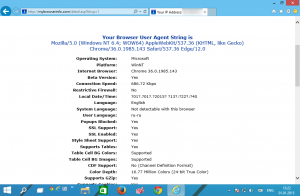Guarde un tema como Deskthemepack en Windows 10 Creators Update
Windows 10 Creators Update obtuvo una interfaz de usuario actualizada para la personalización y la apariencia. Ahora, no solo se pueden administrar los colores y el fondo del escritorio desde la aplicación Configuración, sino que también es posible cambiar el tema. Si ha personalizado la apariencia de su PC, es posible que desee guardarlo como un archivo * .deskthemepack para usarlo en otra PC o compartir el archivo deskthemepack con un amigo. Así es como se puede hacer en Windows 10 Creators Update.
Anuncio publicitario
Windows 10 Creators Update le permite personalizar la apariencia del sistema operativo usando Configuración. En la sección de Personalización, hay páginas con opciones para cambiar el color del marco de la ventana (el color de acento), el fondo del escritorio, deshabilitar o habilitar la transparencia de la barra de tareas y una serie de otros opciones. Una vez que haya personalizado el aspecto de su escritorio, puede guardarlo como un tema y luego compartir el archivo del paquete de temas con sus amigos.
Para guardar un tema como Deskthemepack en Windows 10 Creators Update, Haz lo siguiente.
Abra Configuración y haga clic en el icono Personalización.

Allí, aplique los cambios de apariencia deseados. Puede resultar útil consultar este artículo: Cambiar el tema y la apariencia en Windows 10 Creators Update.


Luego vaya a la página Personalización -> Temas.

Observe el texto "Tema: Personalizado" que indica que tiene opciones de apariencia que se han personalizado y no se han guardado. Ahora necesitas guardar el tema. Consulte el artículo "Cómo guardar un tema en Windows 10 Creators Update". En resumen, haga lo siguiente:

Haga clic en el botón Guardar tema para guardar el tema. Cuando se le solicite, escriba el nombre del tema deseado. Este nombre se mostrará en la lista de temas.


Ahora, puede redistribuir su tema como * .deskthemepack. Para guardar un tema como un archivo deskthemepack, haga clic derecho en el tema deseado en la lista y elija Guardar tema para compartir desde el menú contextual.

En el siguiente cuadro de diálogo, especifique la ubicación del archivo deskthemepack y su nombre.
Eso es todo. Acaba de crear un nuevo archivo deskthemepack en Windows 10 Creators Update.
Actualización de Windows 10 Creators, conocida como versión 1704, es una actualización de funciones de Windows 10 que trae muchos de los cambios de la interfaz de usuario al sistema operativo. Agrega la capacidad de instalar temas de la Tienda y muchas otras nuevas opciones de apariencia. Por ejemplo, mantiene cuatro colores de acento recientes que usó en su cuenta y le permite definir un color personalizado para Windows, la barra de tareas y el menú Inicio. Estos cambios son bienvenidos principalmente por los usuarios de pantalla táctil, porque la aplicación Configuración es más útil en dichos dispositivos que las opciones clásicas de Personalización del Panel de control. Se espera que Windows 10 Creators Update (versión 1704) se lance en abril de 2017.